
Er is meer aan een Apple Watch gezicht dan ontmoet het oog, in het bijzonder als het gaat om visueel verbluffende horloge gezichten, zoals Typografie. Hier ziet u hoe de kleur en stijl te veranderen door het aanpassen van het uiterlijk van het horloge gezichten op uw Apple Watch.
Elke wijzerplaat heeft een andere set van maatwerk parameters. De meeste kunt u de kleur van de wijzerplaat, complicaties, of de achtergrond te veranderen. Sommigen, zoals Californië en typografie, zelfs kunt u de symbolen en de stijl van het horloge gezicht te wijzigen en om te zetten in iets ronduit prachtig.

Als je in de stemming voor iets leuks, kunt u proberen de geanimeerde Memoji wijzerplaat . U kunt het uiterlijk van de wijzerplaat van uw horloge of iPhone aan te passen. We behandelen beide volgende methoden.
VERWANT: Hoe maken en gebruiken Memoji op Apple Watch
Aanpassen wijzerplaten op Apple Watch
Om een wijzerplaat op uw Apple Watch aan te passen, over te schakelen naar dat gezicht. U kunt vegen vanaf de linker- of rechterkant van het scherm Apple Watch aan het gezicht te veranderen.
Elk horloge gezicht heeft verschillende aanpassingsopties. In ons voorbeeld zullen we gebruik maken van de Typografie wijzerplaat beschikbaar watchos 7 en hoger.
Op de wijzerplaat wilt u aan te passen, gewoon ingedrukt te houden op het scherm en tik op “Bewerken”.

In de sectie “Dial” van de wijzerplaat weergave voor het aanpassen, kunt u schakelen tussen de twee beschikbare modi. De standaard geeft slechts vier grote uur markers. U kunt de digitale Crown gebruiken om door de beschikbare opties.
De tweede optie toont alle 12 uur markers. U kunt veeg naar links op elk gewenst moment om te gaan naar de volgende weergave.

In het hoofdstuk “Style”, kunt u het lettertype stijl van het uur markers te veranderen.

Vervolgens veeg naar links om naar het hoofdstuk “Symbolen”. U kunt kiezen uit de Romeinse, Arabische of Devanagari cijfers.

Veeg naar links weer naar de sectie “Kleur” aan te passen. U kunt de digitale Crown gebruiken om door alle beschikbare achtergrond en uur-marker kleuren.

opnieuw wanneer u klaar bent met het aanpassen van de wijzerplaat, drukt u op de Digital Crown om uw wijzigingen op te slaan, en druk deze vervolgens terug te keren naar de wijzerplaat.

Je ziet nu uw aangepaste wijzerplaat in al zijn glorie. In de onderstaande afbeelding kunt u de standaard Typografie wijzerplaat en onze aangepaste versie te zien.

Aanpassen Apple Watch Faces op de iPhone
Niet zoals het gebruik van het kleine scherm op uw Apple Watch? U kunt de wijzerplaat te passen op je iPhone, als goed. Nogmaals, de customization opties zijn verschillend voor elk gezicht. In ons voorbeeld zullen we gebruik maken van de California wijzerplaat beschikbaar watchos 7 en hoger.
Om te beginnen, open de “Watch” app op je iPhone en tik op “My Watch.”
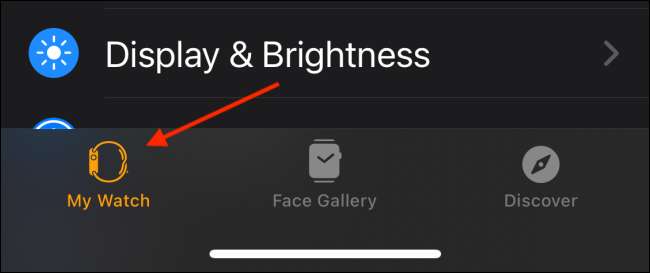
In het gedeelte “Mijn Faces”, kies de wijzerplaat die u wilt aanpassen.

In de sectie “Kleur”, veegt u horizontaal om alle verkennen van de mogelijkheden, en tik vervolgens op een kleur om te schakelen naar het.
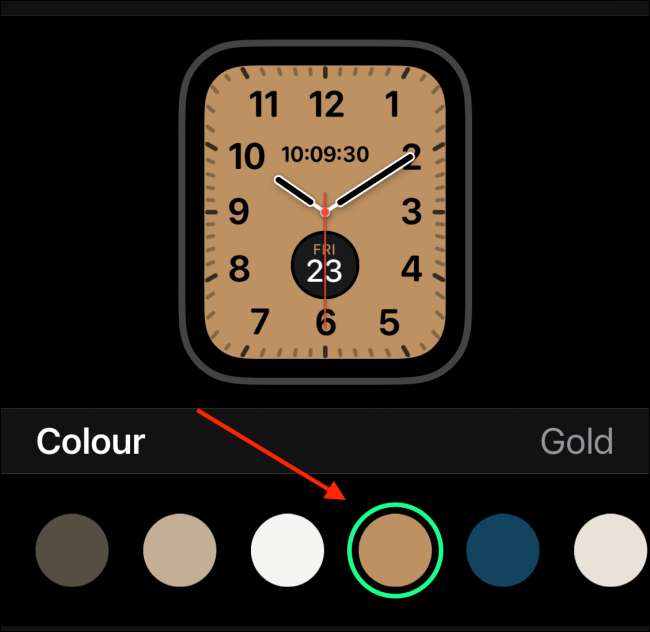
Vervolgens swipe via de rubriek “Symbolen” om de stijl van de cijfers te veranderen. U kunt Pillen, Roman, California, Arabisch, Arabisch Indische of Devanagari te kiezen.
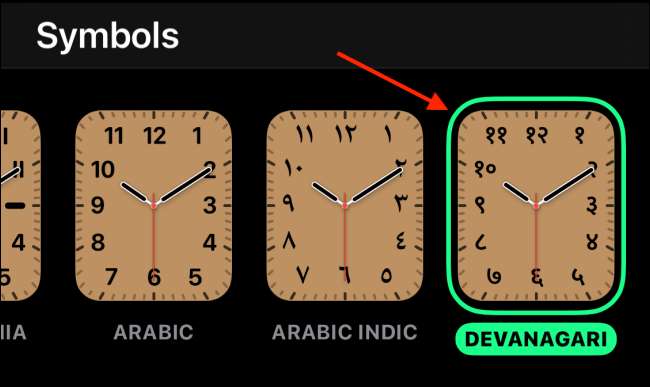
Tot slot, in de sectie “Dial”, kunt u “rechthoek” of “Circle.”
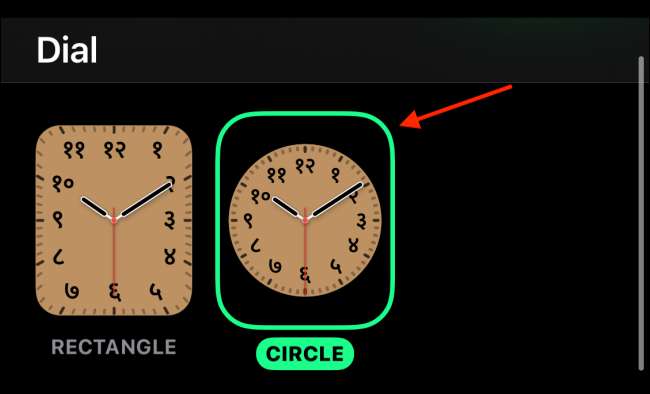
Als u tevreden bent met de manier waarop uw horloge gezicht looks, scroll naar beneden en tik op “Instellen als huidige Gezicht van het horloge.”
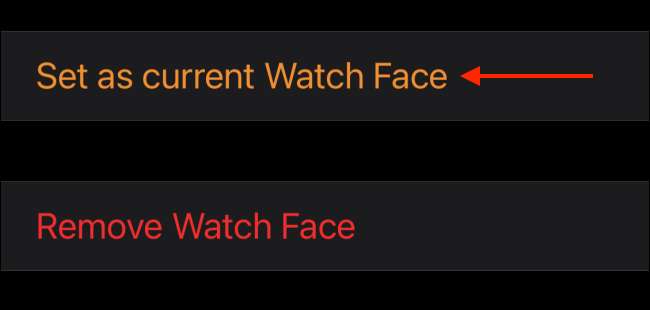
Til uw pols om uw vers aangepaste horloge gezicht zien op uw Apple Watch.

Nu dat je het uiterlijk van je horloge hebt aangepast, is het tijd om doe hetzelfde met de complicaties .
VERWANT: Hoe maak je het meeste uit complicaties op je Apple Watch







